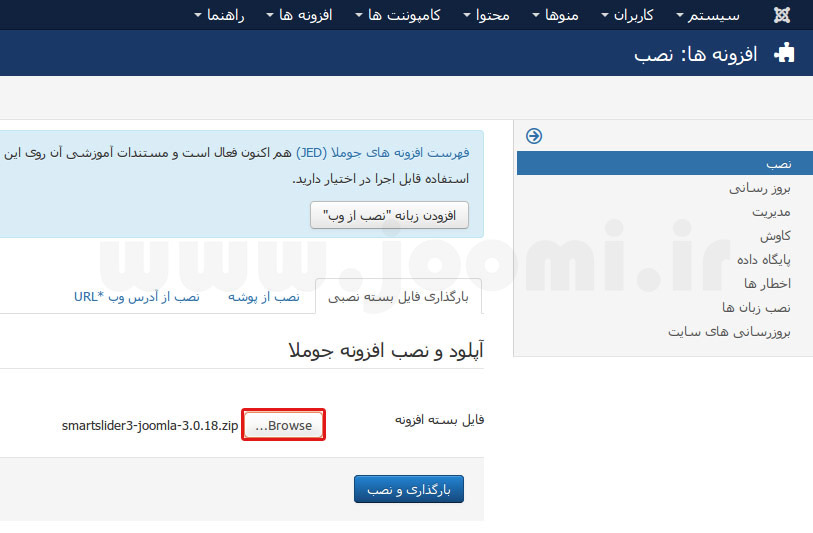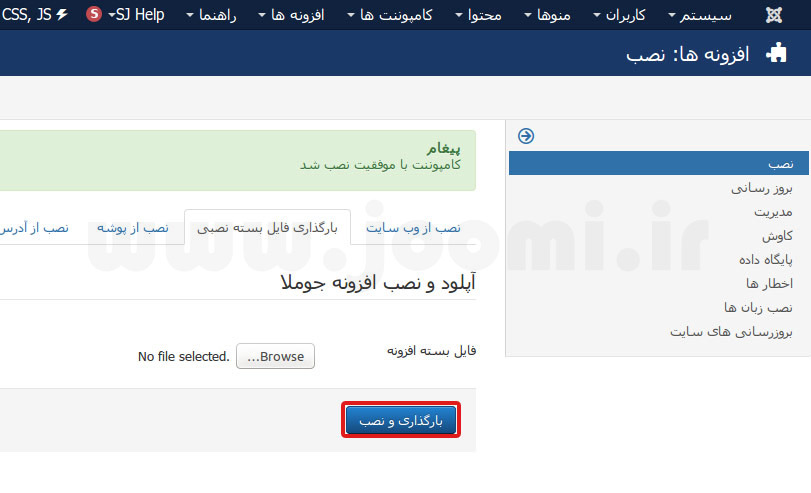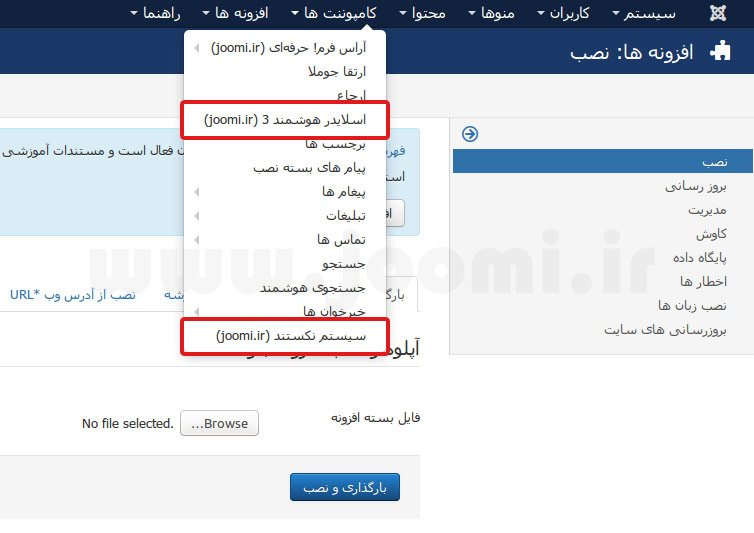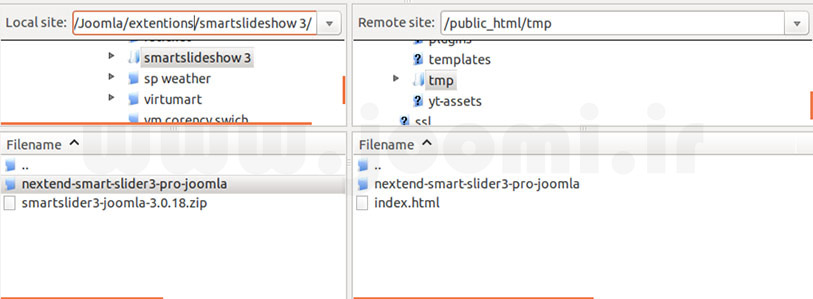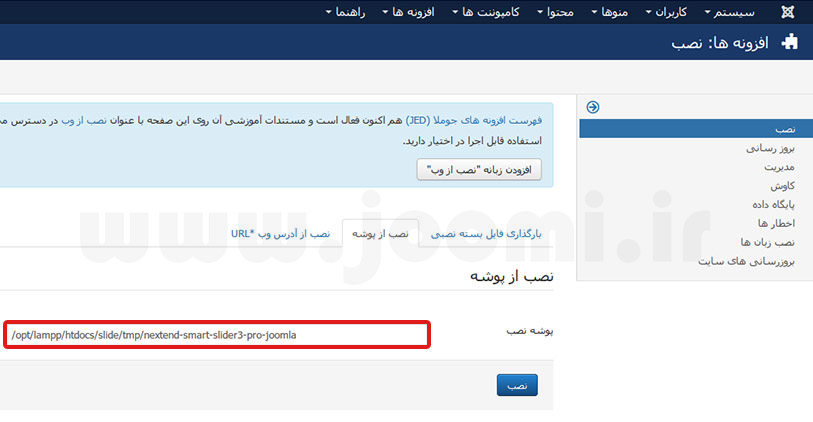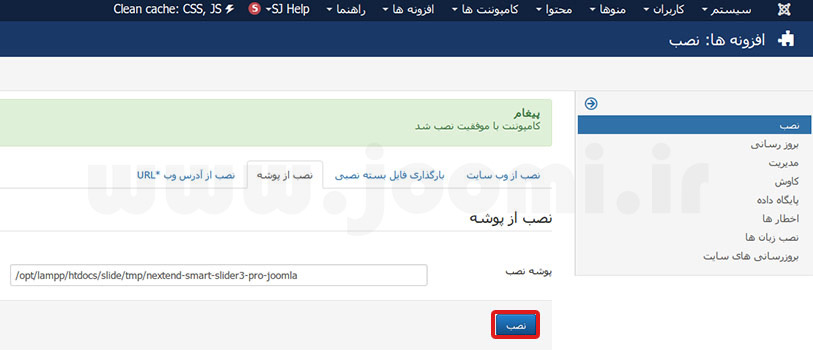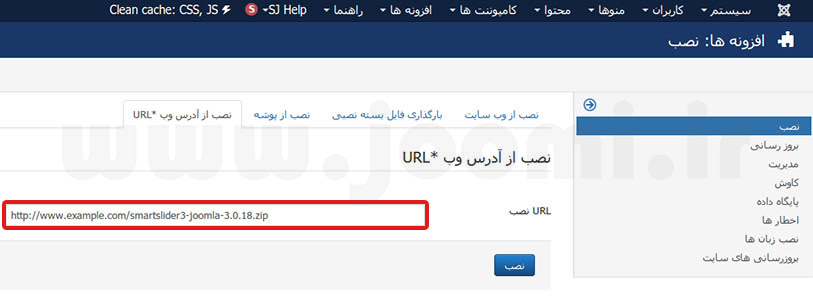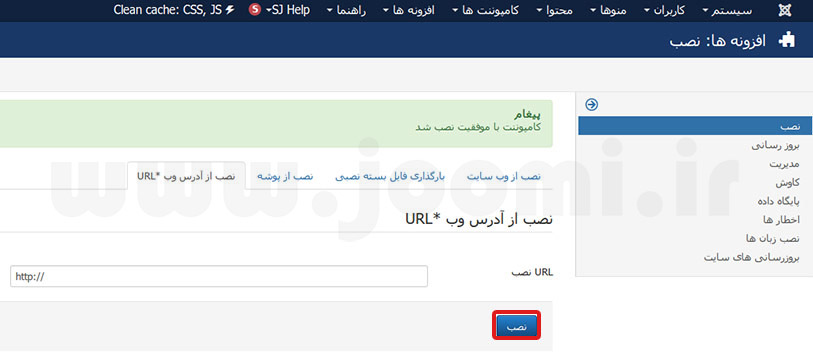آموزش نصب
آموزش نصب افزونه اسلایدر هوشمند ۳ بر روی جوملا به روش های مختلف.
بارگزاری فایل بسته نصبی
۱- آخرین نسخه افزونه را از بخش محصولات من دانلود نمایید.
۲- به بخش مدیریت جوملا به منوی افزونه ها / مدیریت (در نسخه های قدیمی مدیریت افزونهها)/ زبانه بارگزاری بستهی نصبی بروید. بر روی دکمه Browse کلیک نموده و فایل افزونه را مسیر دهی نمایید.
۳- بر روی دکمه بارگزاری و نصب کلیک نمایید تا با پیام نصب موفق افزونه رو به رو شوید.
۴- در این مرحله شما باید در منوی کامپوننتها دو گزینه اسلایدر هوشمند 3 و سیستم نکستند را مشاهده نمایید. گزینه سیستم نکستند دارای تنظیمات عمیق است که در حال حاضر شما نیازی به آن ندارید و با ورود به افزونه اسلایدر هوشمند 3 می توانید شروع به ساخت اسلایدر مورد نظر خود نمایید.
نصب از طریق پوشه
۱- آخرین نسخه افزونه را از بخش محصولات من دانلود نمایید.
۲- بسته نصبی قالب را در کامپیوتر خود از حالت زیپ خارج نمایید.
۳- پوشه افزونه را در سایتتان به مسیر /tmp برده، به صورتی که پوشه افزونه در این مسیر قرار بگیرد مانند تصویر زیر
۴- به بخش مدیریت جوملا به منوی افزونه ها / مدیریت (در نسخه های قدیمی مدیریت افزونهها)/ نصب از پوشه بروید. در فیلد پوشه نصب اسم پوشه ساخته شده در مسیر /tmp را به انتهای آدرس اضافه نمایید. در مثال ما به این صورت خواهد بود : /nextend-smart-slider3-pro-joomla
۵- بر روی دکمه نصب کلیک نمایید تا با پیام نصب موفق افزونه رو به رو شوید.
۶- در این مرحله شما باید در منوی کامپوننتها دو گزینه اسلایدر هوشمند 3 و سیستم نکستند را مشاهده نمایید. گزینه سیستم نکستند دارای تنظیمات عمیق است که در حال حاضر شما نیازی به آن ندارید و با ورود به افزونه اسلایدر هوشمند 3 می توانید شروع به ساخت اسلایدر مورد نظر خود نمایید.
نصب از طریق آدرس وب URL
۱- آخرین نسخه افزونه را از بخش محصولات من دانلود نمایید.
۲- فایل بسته نصبی را از طریق هاست در هر مسیری که می خواهید در سایت آپلود کنید. به عنوان مثلا در پوشه اصلی جوملا یا همان public_html آپلود نمایید.
۳- به بخش مدیریت جوملا به منوی افزونه ها / مدیریت (در نسخه های قدیمی مدیریت افزونهها)/ نصب از آدرس وب URL بروید. در فیلد URL نصب آدرس وبسایت خود سپس مسیری که فایل را آپلود نموده اید و سپس اسم فایل را بنویسید. در مثال ما در همان پوشه اصلی جوملا فایل را آپلود کرده بودیم که به صورت تصویر زیر مسیر دهی می شود.
۴- بر روی دکمه نصب کلیک نمایید تا با پیام نصب موفق افزونه رو به رو شوید.
۵- در این مرحله شما باید در منوی کامپوننتها دو گزینه اسلایدر هوشمند 3 و سیستم نکستند را مشاهده نمایید. گزینه سیستم نکستند دارای تنظیمات عمیق است که در حال حاضر شما نیازی به آن ندارید و با ورود به افزونه اسلایدر هوشمند 3 می توانید شروع به ساخت اسلایدر مورد نظر خود نمایید.
نصب مجدد
اگر به هر دلیلی نیاز به نصب مجدد افزونه اسلایدر هوشمند 3 پیدا نمودید، می توانید یکی از مراحلی که آموزش داده شده را طی نمایید. این شیوههای نصب فایل ها را با فایل های موجود در بسته نصبی جایگزین می کند ولی اسلایدرها و تنظیمات شما حذف نخواهد شد.
مشکلات رایج
در شیوه نصب از طریق بارگزاری فایل بسته نصبی به دلیل پایین بودن میزان حجم آپلود فایل در تنظیمات پیاچپی در بعضی از هاست ها ممکن است نصی انجام نشود و یا با خطا رو برو شوید. اما شیوه نصب از طریق پوشه همیشه انجام خواهد شد و اگر خطایی دریافت نمودید حتما از این شیوه استفاده نمایید.
در این شیوه خطاهای رایجی وجود دارد که اکثرا به این دلیل صحیح نبود مسیر دهی بسته پیش می آید. مانند "بسته معتبر یافت نشد".
شما برای رفع این مشکل لازم است شیوه صحیح مسیر دهی پوشه tmp در هاست خود را پیدا کنید برای این کار مراحل زیر را انجام دهید:
۱- فایل زیر را دانلود نمایید:
https://www.joomi.ir/download/path.zip
۲- فایل دانلود شده را از حالت زیپ خارج نموده و فایل path.php را در پوشه tmp آپلود نمایید.
۳- از طریق مرورگر فایل ساخته شده را باز کنید.
مثال: www.example.com/tmp/path.php
(توجه داشته باشید به جای example.com آدرس دامنه خودتان را وارد نمایید)
۴- نتیجه ای که به شما نمایش داده می شود مسیر صحیح پوشه tmp است که باید در شیوه نصب از طریق پوشه از آن استفاده نمایید.